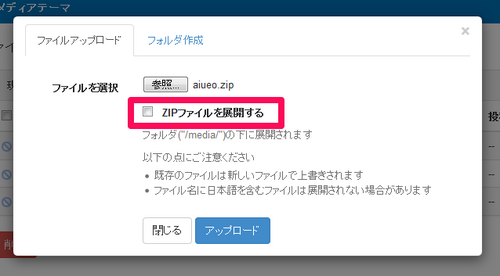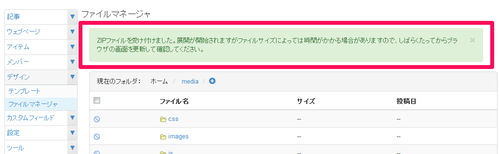記事
機能紹介
複数ファイルをアップロードできる ZIP 展開機能が利用できるようになりました
皆さまこんにちは。今日は新機能のお知らせです。
サイトを移行する際や、新規でサイトを作成する際、アップロードする画像ファイルはなかなかの数になりますよね。
また、ディレクトリ構成についても自社サイトのルールにあわせたい、などのご要望があるかと思います。
それらのご要望を叶える ZIP 展開機能が昨日リリースとなったので、今日は機能の使い方について詳しくご案内します。
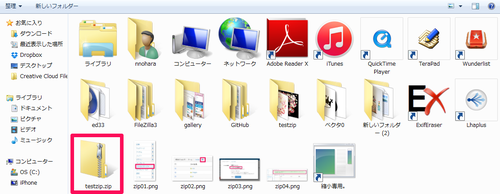
ZIP 展開機能の使い方、といっても、特別に難しいことはありません。
該当のウェブサイトやブログで利用したい画像などのデータをフォルダに入れて、ZIP 圧縮したものを [デザイン] - [ファイルマネージャ] のページからアップロードするだけです。
具体的な手順については以下のようになります。
- アップロードしたい ZIP ファイルをデスクトップ上に作成する
- 管理画面からファイルをアップロードしたいウェブサイト、またはブログ名をクリックする
- サイドメニューから [デザイン] - [ファイルマネージャ] を選択する
- 「+」ボタンをクリックし [参照…] ボタンをクリックする
- デスクトップ上にある ZIP ファイルを選択する
- [ZIP ファイルを展開する] にチェックを入れて [アップロード] ボタンをクリックする
※ zip ファイル内にあるフォルダ名と同名のフォルダが同階層に存在する場合、ZIP ファイル内のフォルダ情報に上書きされますのでご注意ください。
※ アップロードできるファイルの容量は現状 30 MB までになります。 - 「ZIPファイルを受け付けました。展開が開始されますがファイルサイズによっては時間がかかる場合がありますので、しばらくたってからブラウザの画面を更新して確認してください。」というメッセージが表示されるので数分待つ
- 再度 [デザイン] - [ファイルマネージャ] を開き展開されたファイルを確認する
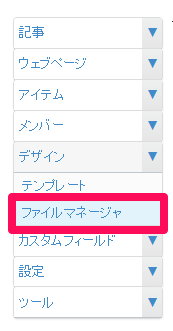
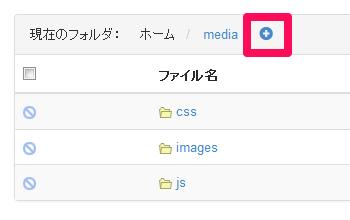
基本的な利用方法については以上です。
作業効率を大幅アップするのに便利な ZIP 展開機能、ぜひ活用してください!